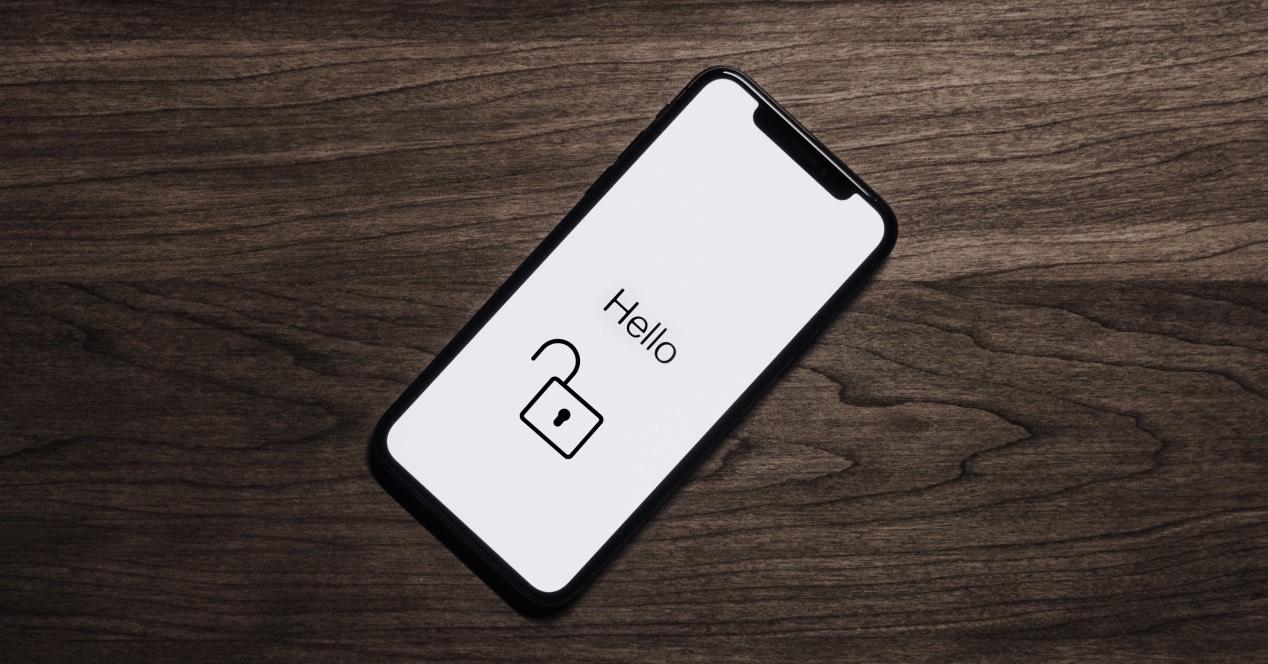Con tantos números, contraseñas y cuentas de servicios y redes sociales que debemos recordar hoy día, es fácil que un día eches mano al iPhone y de repente te quedes en blanco pensando “¿cuál era la contraseña?”, y luego entres en modo Pánico cuando empieces a probar y no te funcione. ¿Qué se puede hacer? Usar la solución que nos ofrece el software TunesKit iPhone Unlocker, que es capaz de desbloquear un móvil Apple sin usar la contraseña. Ven y le echamos un vistazo en este tutorial para evitarte preocupaciones.
La solución de TunesKit iPhone Unlocker
Implementada como medida de seguridad, cuando no recuerdas el PIN de tu iPhone e introduces un código erróneo en la pantalla de bloqueo del terminal demasiadas veces, un aviso te indica que el iPhone se va a deshabilitar. Y eso no es bueno, porque te quedas con un móvil al que no tienes acceso incluso durante años -dependiendo de la cantidad de veces que hayas probado un código incorrecto
Renombrada creadora de soluciones de software para sistemas iOS y otros dispositivos Apple como tvOS, TunesKit tiene productos como su TunesKit iOS System Recovery, una potente herramienta capaz de solucionar problemas en dispositivos iOS y tvOS, errores de iTunes, etc. La compañía además tiene herramientas para capturas de audio, vídeo y edición multimedia. Pero el producto de ellos que hoy nos interesa es el que nos puede evitar un ataque de ansiedad a los usuarios/as iPhone: TunesKit iPhone Unlocker, una herramienta para desbloquear un iPhone sin saber la contraseña, ya sea de cuatro o de seis dígitos.
Vamos a ver cómo usando TunesKit se puede desbloquear el iPhone, que puede ser por diferentes razones:
- Has olvidado la contraseña del iPhone / iPad / iPod Touch
- El Touch ID o el Face ID no funcionan
- El iPhone se ha deshabilitado por probar varias contraseñas erróneas
- La pantalla del dispositivo está rota o no responde
- Quieres cambiar la contraseña en un iPhone comprado de segunda mano
Paso 1: Descarga de la herramienta
La solución de TunesKit necesita de un ordenador al que conectar el iPhone que queremos desbloquear. Así que lo primero es entrar en la web de TunesKit y descargar su TunesKit iPhone Unlocker para macOS de Apple (también está disponible para equipos con sistema Windows). Tienes una versión gratuita a modo de ‘demo’ de lo que la potente herramienta de la compañía es capaz de hacer.
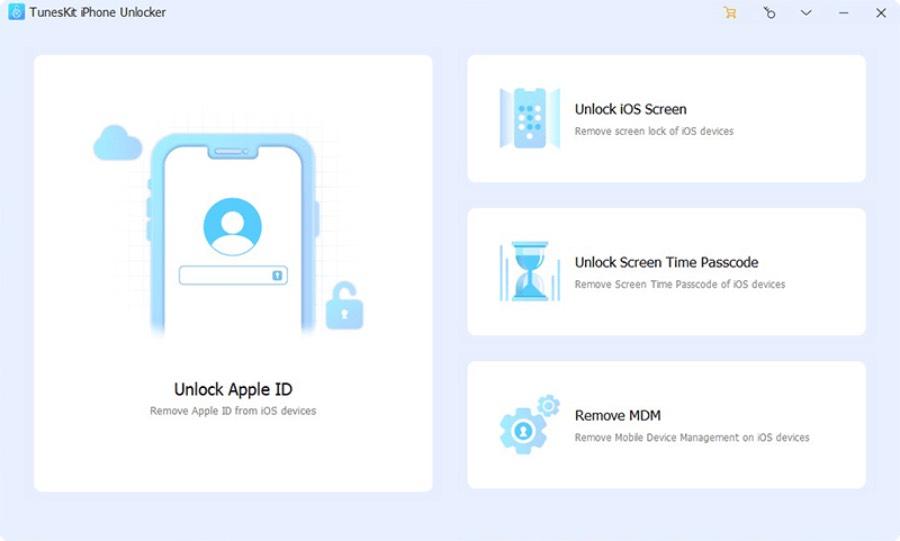
Paso 2: Ejecutar
Una vez tengas instalado el software de TunesKit iPhone Unlocker en tu equipo, ejecútalo y abre el programa.
Paso 3: Conectando el dispositivo
Con el programa ya en marcha, debes conectar el iPhone bloqueado al ordenador, usando un cable original USB de Apple. Asegúrate de que el iPhone tiene suficiente carga de batería para que no haya ningún problema durante el proceso.
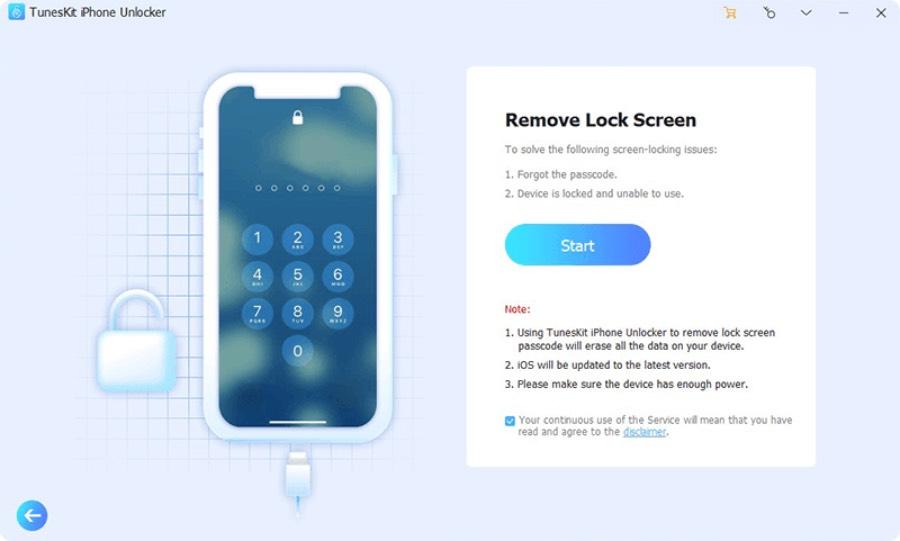
Paso 4: iniciando el proceso
Si todo funciona bien, te saltará una pantalla en el PC en la que aparecen varias opciones, entre ellas la opción ‘Desbloquear Pantalla iOS’. Es la que necesitas, así que pulsa en esta opción. Luego verás un iPhone a la izquierda y la opción ‘Eliminar Pantalla de Bloqueo’ a la derecha, junto al botón de ‘Iniciar’. Esta acción sirve para dos casos en concreto:
- En el caso de haber olvidado la contraseña
- En el caso de que el móvil está bloqueado y no puede usarse
Dale a comenzar para que TunesKit iPhone Unlocker compruebe qué modelo de iPhone es el que hay que desbloquear.
Paso 5: Modo Recovery
En teoría debería aparecerte enseguida el modelo de iPhone, pero si por el motivo que sea no lo reconoce, hay que llevar a cabo un par de pasos extra para ayudar al programa, como poner el iPhone en Modo DFU o Recovery -el iPhone Unlocker de TunesKit te guiará en pantalla para que lo hagas:
- iPhone 8 o modelos posteriores, con el iPhone SE (2.ª generación) incluido: pulsa y suelta rápidamente el botón para subir el volumen. Pulsa y suelta rápidamente el botón para bajar el volumen. Luego, mantén pulsado el botón lateral hasta que veas la pantalla del modo de recuperación.
- iPhone 7, iPhone 7 Plus o iPod touch (7.ª generación): mantén pulsados el botón superior (o lateral) y el botón para bajar el volumen a la vez. Sigue pulsándolos hasta que aparezca la pantalla del modo de recuperación.
- iPhone 6s o anterior, con el iPhone SE (1.ª generación) y el iPod touch (6.ª generación) y modelos anteriores incluidos: mantén pulsados el botón de inicio y el superior (o lateral) al mismo tiempo. Déjalos pulsados hasta que veas la pantalla del modo de recuperación.
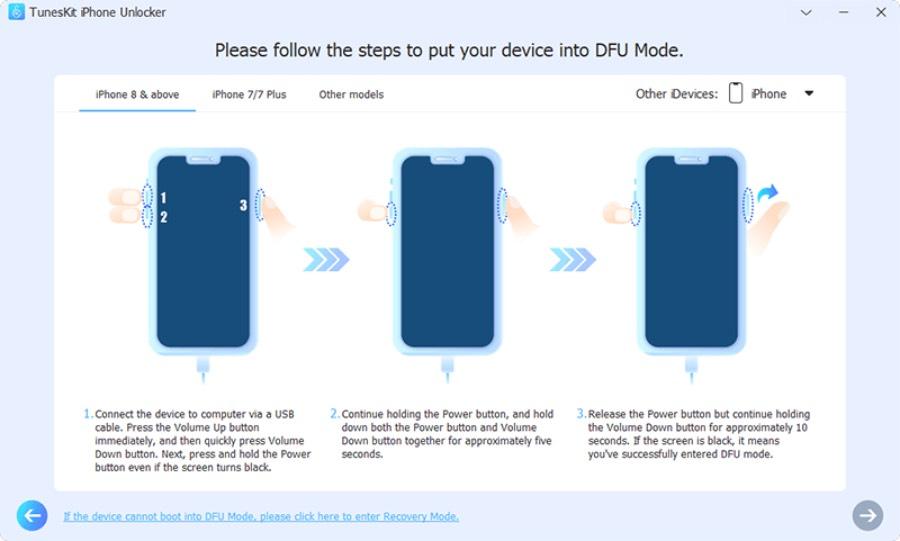
Paso 6: iDevice
Ahora que TunesKit ya ha reconocido el modelo de iPhone que debe ser desbloqueado, debes confirmar otros datos del terminal como la versión del modelo, la versión del sistema iOS que usa y otros. En caso de que salte algún tipo de problema en este paso, puedes probar a corregirlo de forma manual. La herramienta es capaz de desbloquear desde el iPhone 4 al iPhone 13 y desde iOS 7 a iOS 15.
Paso 7: descargar el firmware
Cuando hayas cumplido todos los pasos, debes seleccionar la versión de firmware adecuada y darle a ‘Descargar’ para que se baje el firmware necesario para el proceso de desbloqueo. Si la descarga da error, puedes pulsar el botón de ‘Copiar’ y hacer el proceso a través de un navegador web en el PC que estés usando.
Si ya lo descargaste, usa el botón ‘Seleccionar’ para añadir el firmware al proceso.
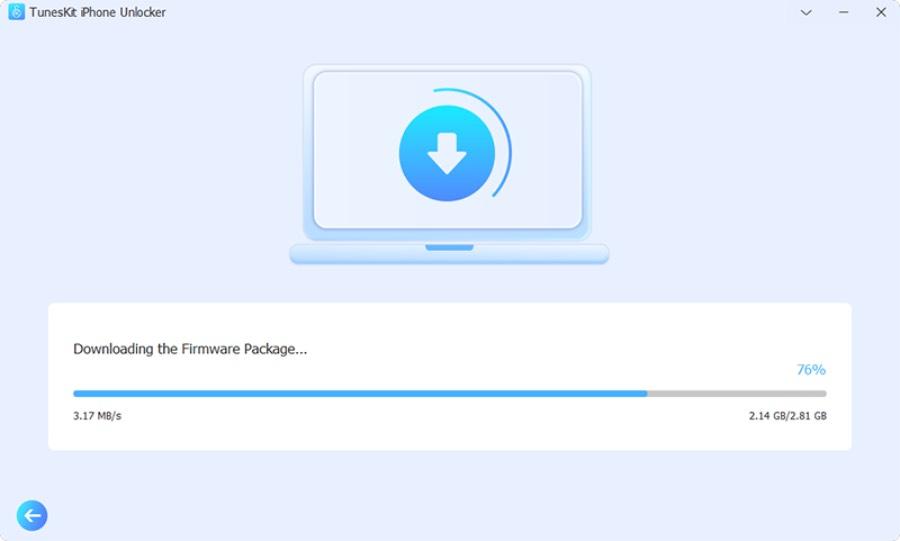
Paso 8: desbloqueando el iPhone
Tras cumplir todos los pasos, toca ir con el momento más delicado de toda la operación: el propio desbloqueo del terminal. Aquí es donde TunesKit iPhone Unlocker se gana su fama, ya que al pulsar el botón de ‘Desbloquear / Unlock’, empieza la magia.
Si todo va bien, después de unos pocos minutos de espera, la pantalla de tu iPhone será desbloqueada, y tendrás de nuevo acceso al terminal sin tener que haber borrado nada. Y si quieres recuperar todos tus datos, conéctate a iTunes o iCloud para restaurar la copia de seguridad que tengas guardada ahí después de todo el proceso.
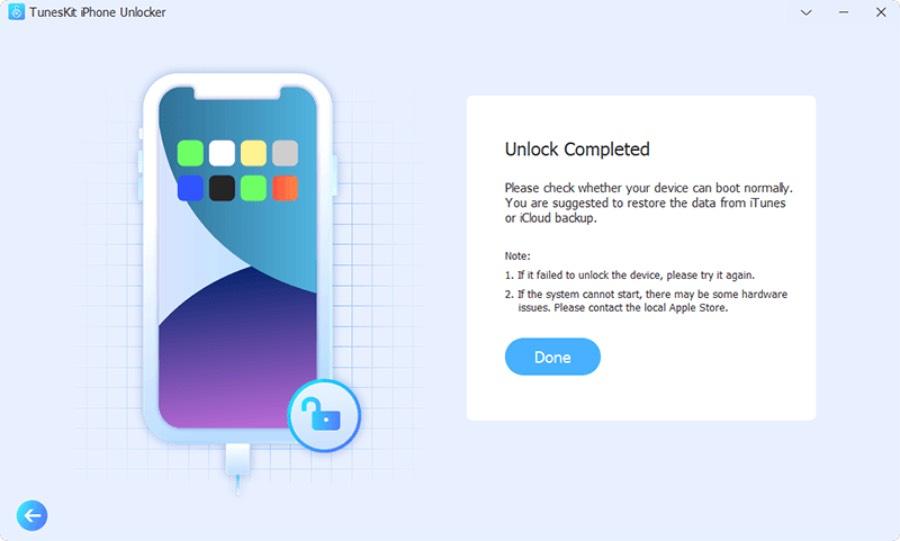
¿Qué más puede hacer TunesKit iPhone Unlocker?
Aparte de desbloquear iPhone sin contraseña, la herramienta de TunesKit es capaz de hacer más cosas, como por ejemplo:
- Eliminar un Apple ID sin contraseña
- Eludir la contraseña de la aplicación de control parental Screen Time de iOS
- Eludir las Restricciones MDM
Versión gratuita y versión de pago
Si quieres probar gratis TunesKit iPhone Unlocker, aquí tienes el enlace para la versión gratis de la herramienta:
Si te gusta y quieres pasar a la versión de pago, los precios son estos::
- Licencia por 1 mes válida para 5 dispositivos Apple y 1 PC: 24,95 dólares
- Licencia por 1 año válida para 5 dispositivos Apple y 1 PC: 39,95 dólares
- Licencia de por vida válida para 5 dispositivos Apple y 1 PC: 49,95 dólares, 59,95$ para 10 dispositivos y 199,95$ para dispositivos ilimitados.
Un ayudante en tu PC
Sin duda, de todas las soluciones actuales a las que se puede recurrir para una situación tan complicada como es la de desbloquear un iPhone sin contraseña, la que ofrece TunesKit con su TunesKit iPhone Unlocker es de las más recomendadas, porque simplifica mucho el proceso de cara al usuario, que no tiene que buscar guías extra ni aprender nada, solo dejar que el programa haga su trabajo. Simplemente conecta el iPhone, ejecuta el programa y deja que este experto virtual haga las cosas por ti.